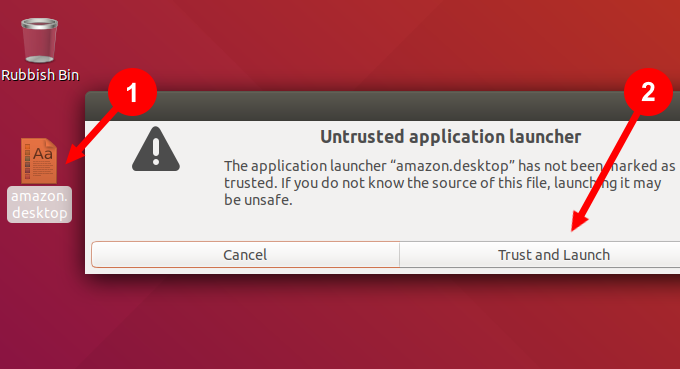Pengguna Linux memiliki kebebasan untuk menyesuaikan sistem mereka agar sesuai dengan preferensi mereka, termasuk tema dan ikon desktop. Ada banyak cara sederhana untuk membuat ikon khusus di Linux untuk mengubah tampilan dan nuansa sistem Anda. Kami akan membahas metode berikut untuk menggunakan ikon khusus:
Menemukan dan Memasang Ikon Kustom di Linux dari Situs Web Tepercaya
Ada banyak tempat online bagi pengguna untuk mengunduh tema ikon khusus. Berikut adalah situs web yang dipercaya oleh komunitas Linux.
Lihatlah salah satu situs web yang tercantum di atas, temukan tema ikon yang Anda suka, dan unduh. Klik kanan pada arsip untuk mengekstrak isinya dan klik ekstrak di sini.
Pengelola file sistem Anda akan membuat folder secara otomatis dan memasukkan konten arsip di dalamnya.
Masukkan perintah berikut di terminal untuk buat folder ikon tersembunyi di direktori home Anda:
mkdir -p ~ / .icon
In_content_1 all: [300x250] / dfp : [640x360]->Temukan tema ikon yang diunduh, biasanya ditemukan di folder unduhan Anda. Gunakan perintah CD di bawah untuk sampai ke sana.
cd ~ / Unduhan
Untuk menginstal ikon di sana, pindahkan ke direktori ikon tersembunyi yang Anda buat.
mv
Ganti nama nama folder ikon-ikon Anda di perintah di atas antara <>.
Menggunakan Perintah Tar untuk Satu Pengguna atau Penggunaan Seluruh Sistem
Cari tema ikon dari salah satu situs web tepercaya yang tercantum di atas. Di bawah ini adalah tangkapan layar dari serangkaian ikon dari openDesktop.org.
Unduh set ikon menggunakan perintah tar berikut:
$ tar xJpf papirus-icon-theme-20190203.tar.xz
Selanjutnya, pindahkan folder ikon yang Anda ekstrak ke tempatnya. Jika Anda menginstalnya hanya untuk satu pengguna, pindahkan ke:
<==~/.local/share/icons/
Masukkan folder ke lokasi berikut untuk pemasangan di sisi sistem:
~ / usr / share / icons /
Buka terminal dan gunakan salah satu dari perintah berikut tergantung pada jenis instalasi:
$ cp -r ~ / Downloads / papirus-icon-theme-20190203 ~ / .local / share / icons /
atau
$ sudo cp -r ~ / Downloads / papirus-icon-theme-20190203 / usr / share / icons /
Pilih tab Temaatau Penampilan.
Temukan opsi untuk memilih ikon tema yang Anda diunduh dan pilih untuk diterapkan.
Memodernisasi Xfce Desktop dengan Ikon Yang Keren
Xfce adalah lingkungan desktop yang populer untuk Linux karena ringan dan berjalan pada sumber daya rendah. Namun, itu terlihat dan terasa tua.
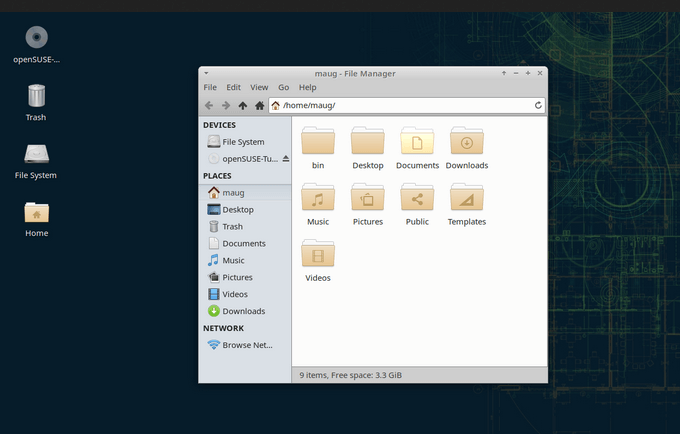
Menyesuaikan tema dan menambahkan ikon khusus di Linux dapat meremajakan desktop dan membuatnya terlihat lebih modern dan segar.
Pergi ke Xfce-look.org untuk menemukan dan mengunduh ikon tema membuat Anda suka (seperti yang di bawah), ekstrak, dan letakkan di direktori .icons di direktori home Anda.
Untuk memilih tema ikon, buka Pengaturan>Penampilan>Ikon.

Instal Tema Ikon Kertas di Linux Mint Cinnamon
Ada dua cara untuk menginstal set tema ikon di Linux Mint. Mengunduh tema ikon dan mengekstraknya ke direktori ~ / .iconsdibahas di atas.
Cara lain adalah dengan menggunakan AKP (Arsip Paket Pribadi). Di bawah ini adalah tangkapan layar dari set ikon yang tampak keren yang disebut Tema Ikon Kertas.
Buka terminal (Ctrl + Alt + T) dan gunakan perintah di bawah ini:
sudo tambahkan-apt-repositori ppa: snwh / pulp
sudo apt-get pembaruan
sudo apt-get install paper- ikon-tema
Setelah memasang ikon tema, dari Menu, buka Pengaturan, lalu Tema.
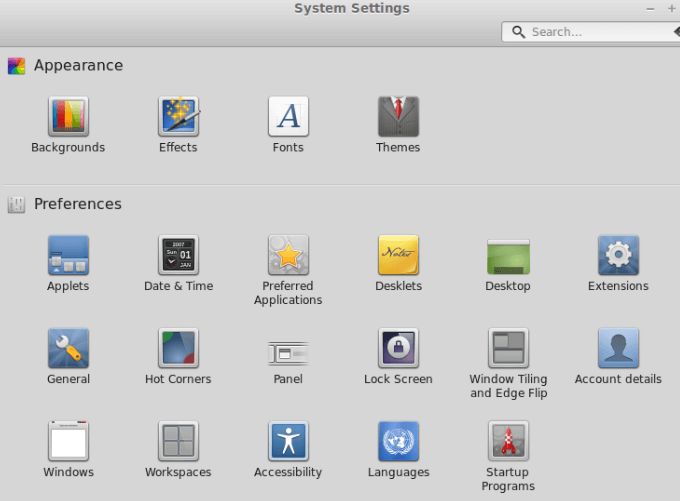
Untuk menemukan ikon di Linux Mint, lihat di dalam Opsi Tema. Untuk hanya mengubah ikon dan bukan temanya, klik Ikon.
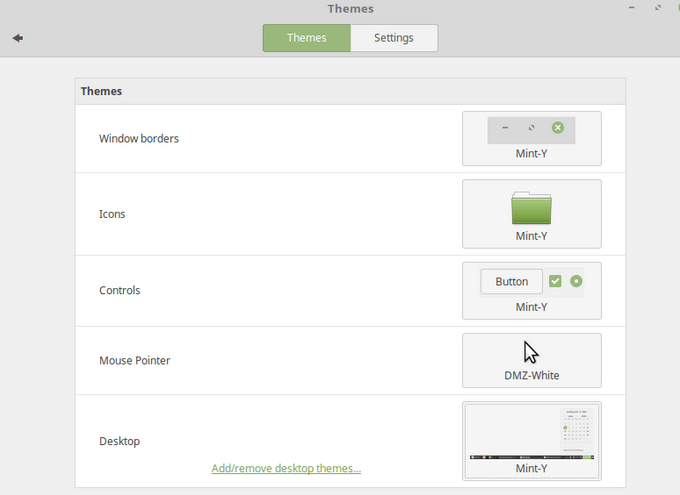
Di sini Anda akan melihat semua ikon yang tersedia. Pilih set yang ingin Anda gunakan.
Buat Pintasan Aplikasi di Ubuntu dengan Desktop GNOME
Instruksi di bawah ini juga akan berfungsi untuk distribusi lain yang menggunakan Desktop GNOME.
Sistem operasi desktop klasik menyertakan ikon di layar seperti tempat sampah, manajer file, dan pintasan aplikasi.
Sementara di Windows, banyak program akan bertanya apakah Anda ingin membuat pintasan desktop, Distribusi Linux tidak.
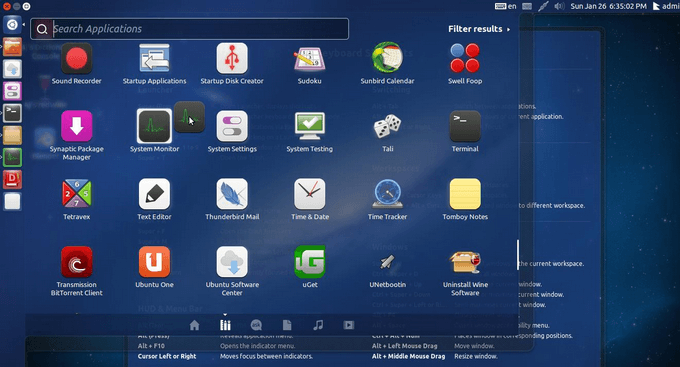
Pastikan Anda menginstal Alat Tweak GNOME dan mengaktifkan opsi Tampilkan Ikon.
Untuk menambahkan pintasan desktop, temukan file aplikasi .desktop. Buka File>Lokasi Lainnya>Komputer.
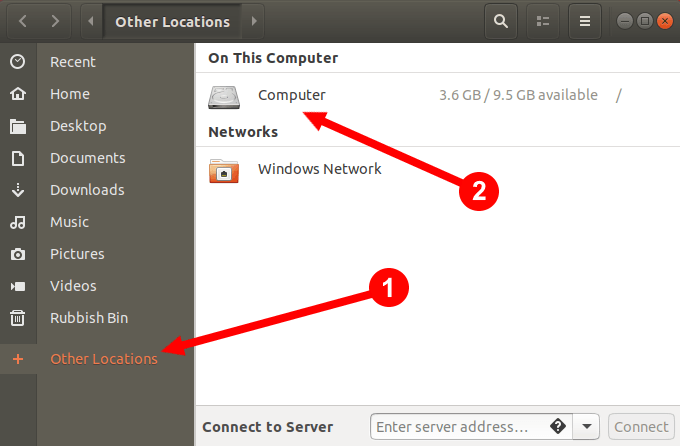
Lalu pergi ke direktori usr>bagikan>aplikasi. Anda harus dapat melihat aplikasi Ubuntu lain yang telah Anda instal di lokasi ini. Cari nama file .desktop.
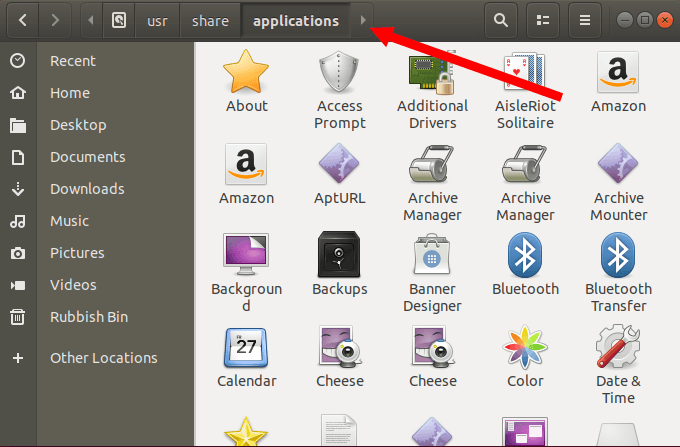
Cari ikon aplikasi dan seret dan taruh ke desktop atau salin dari file .desktop (Ctrl + C pintasan) dan tempel di desktop Anda (Ctrl + V pintas).
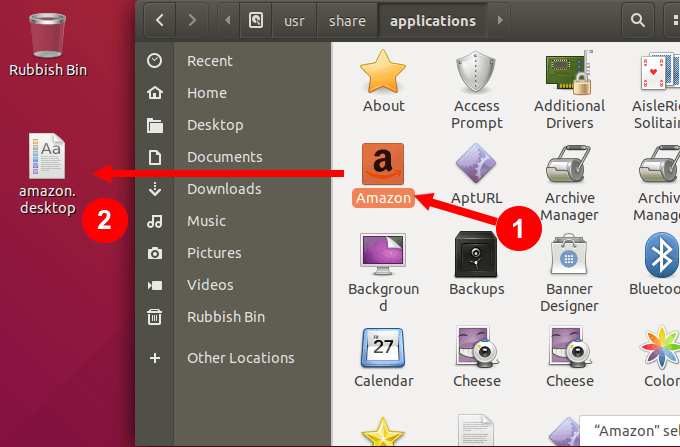
Alih-alih melihat logo atau ikon untuk aplikasi, Anda akan melihat file teks dengan peringatan yang mengatakan: peluncur aplikasi yang tidak terpercaya.
Klik Percaya dan Luncurkan. Tidak hanya aplikasi akan diluncurkan, tetapi Anda juga akan melihat bahwa file .desktop sekarang akan menjadi ikon aplikasi.
Jika Anda bosan atau lelah melihat antarmuka pengguna yang sama dan ingin menggunakan ikon yang berbeda dari standar, Anda bisa. Ubahsuaikan ikon Anda mengikuti beberapa saran di atas dan berikan facelift pada desktop Anda.